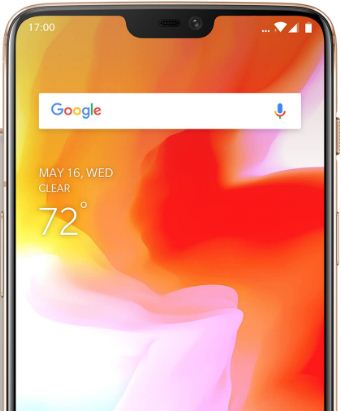Pixel 4a의 상태 표시 줄에서 배터리 백분율을 활성화하는 방법
배터리 비율을 표시하거나 활성화 할 수 있습니다.배터리 설정을 사용하는 Google Pixel 4a의 상태 표시 줄. 배터리 설정을 사용하여 Pixel 4a의 배터리 비율을 쉽게 표시 할 수 있습니다. 기본적으로 모든 Pixel 기기에서 배터리 비율이 숨겨져 있습니다. 휴대 전화의 배터리 잔량을 확인하는 데 사용됩니다. 활성화 한 후 오른쪽 상단의 상태 표시 줄에있는 배터리 아이콘 옆에 배터리 비율을 볼 수 있습니다.
Google Pixel 4a 5G에서 다른 배터리 절약 팁을 사용하여 적응 형 배터리, 적응 형 밝기, 다크 모드, 백그라운드 실행 앱 닫기 등.
- Google Pixel 4 및 4 XL에서 배터리 수명을 개선하는 방법
- 삼성에서 QR 코드를 통해 WiFi 비밀번호를 삼성에 공유하는 방법
- Google Pixel XL 배터리 소모 문제를 해결하는 방법
Google Pixel 4a에서 배터리 백분율을 표시하는 방법
1 단계: 화면 상단에서 알림 패널을 아래로 스 와이프하고 설정 기어 아이콘입니다.
2 단계: 탭 배터리.
Pixel 4a 사용 중지 배터리 비율이 표시되므로 알림 표시 줄 상단에 배터리 비율이 표시되지 않습니다.
3 단계 : 켜기 배터리 비율 그것을 표시하려면 전환하십시오. 이제 상태 표시 줄에서 배터리 잔량 비율을 확인합니다.
4 단계 : 끄기 배터리 비율 Pixel 4a 배터리 비율을 비활성화합니다.
아래의 Pixel 4a 배터리 절약 설정을 확인하세요.
Pixel 4a 5G에서 배터리 세이버 모드를 켜는 방법
배터리 세이버 모드는 Pixel 4a 배터리 수명을 개선하여 앱 백그라운드 데이터를 끄고 활동을 제한하고 다크 모드도 활성화하는 데 유용합니다.
1 단계: 화면 하단에서 위로 스 와이프하여 앱 서랍을 열고 설정 앱.
2 단계: 탭 배터리.
3 단계 : 꼭지 배터리 세이버.
4 단계 : 꼭지 지금 켜기 활성화하려면 버튼을 누르십시오.
당신은 볼 수 있습니다 + 상태 표시 줄의 배터리 아이콘에있는 아이콘.
5 단계 : 꼭지 일정 설정 배터리 세이버를 자동으로 활성화합니다.
6 단계 : 선택 일정 없음 / 일상 기준 / 백분율 기준 (백분율 설정).
다른 방법 : 상단에서 알림 패널을 아래로 스 와이프하고 배터리 세이버를 탭합니다.
Google Pixel 4a에서 밝기 자동 조절을 활성화 / 비활성화하는 방법
설정> 디스플레이> "밝기 조절"전환
Google Pixel 4a에서 적응 형 배터리를 사용 / 사용 중지하는 방법
설정> 배터리> '적응 형 배터리'전환
위의 튜토리얼이 Pixel 4a에서 배터리 비율을 활성화하는 데 유용하기를 바랍니다. Pixel 4a 배터리 팁이 있습니까? 아래 의견란에 알려주십시오.